
Раскрывающийся список Коллекция
Здесь задается галерея ленты, в которую будет включен блок. По умолчанию предлагается использованный нами вариантЭкспресс-блоки. Мы видели, что при таком значении блок попадает в галерею, которая доступна на вкладке Вставка в группе Текст по команде Экспресс-блоки. Попробуем создать еще один блок, и при его сохранении установим в этом поле другое значение, например, Таблицы. Сохранив его, пройдем на вкладку Вставка и вызовем команду Таблица – Экспресс-таблицы. Как видим, наш фрагмент попал именно сюда (рис. 7). При этом для программы совершенно не важно, соответствует ли его содержание названию выбранной коллекции.
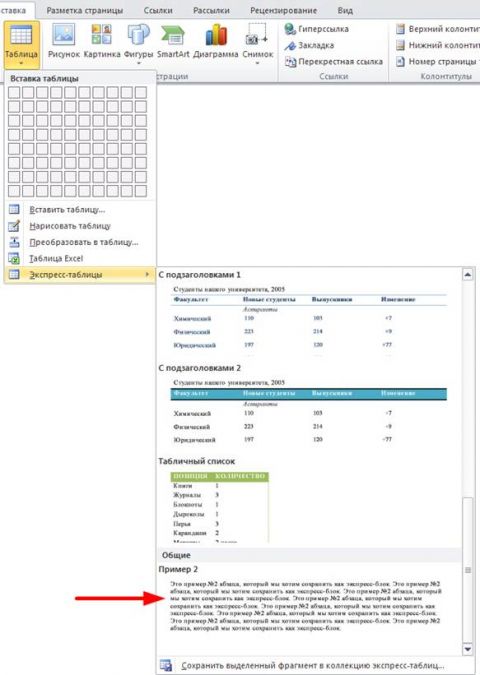 Увеличить
рисунок
Увеличить
рисунок
Рис. 7. Пример вставки стандартного блока в галерею Экспресс-таблицы.
Выбирая значения в поле Коллекция, можно добавлять свои элементы в самые разные галереи ленты (Вставка – Колонтитулы – Верхний колонтитул, Вставка – Колонтитулы – Нижний колонтитул, Вставка – Текст – Надпись,Ссылка – Оглавление – Оглавление и т. п.). Всего по разным вкладкам ленты Microsoft Word разбросано полтора десятка элементов управления, которые наполняются из общей системы стандартных блоков. В нижней части каждой такой галереи есть собственная команда сохранения. Она приведет все в тот же уже хорошо знакомый нам диалог.
Обратите внимание, что в перечне доступных коллекций есть элементы, которые не представлены на стандартной ленте, например, Настраиваемая коллекция 1, Настраиваемая коллекция 2 и т. п.. Во второй части статьи мы поговорим о том, как их можно использовать.
Раскрывающийся список Категория
Под категориями в данном случае понимаются группы стандартных блоков в пределах каждой галереи-коллекции. Еще раз повторим свой совет: добивайтесь, чтобы наиболее используемые элементы попадали в начало меню. Для этого задайте им категорию с именем, которое по общепринятым правилам сортировки помещается максимально близко к началу. Например, сравните левую и правую часть рис. 8. Сначала элемент, который называется Пример 1, стоял последним, но мы принудили его встать первым, переместив в категорию, имя которой состоит из одних лишь восклицательных знаков.
 Увеличить
рисунок
Увеличить
рисунок
Рис. 8. Правильно выбирая имена категорий, можно добиваться разного расположения одного и того же элемента в галерее.
Поле Описание
Это поле позволяет задать блоку более подробную характеристику. Если в галерее задержать мышь над блоком, текст описания появится во всплывающей подсказке. В этом поле можно использовать перевод строки, для этого надо вместо привычного <Enter> (он воспринимается как команда закрытия диалогового окна) нажать комбинацию клавиш <Ctrl+Enter>или <Shift +Enter>.
Раскрывающийся список Сохранить в
Очень важный параметр. Он определяет место, в котором будет сохранен стандартный блок. В принципе таких мест три:
Глобальный шаблон Normal
Шаблон, на котором основан текущий документ (если таковой имеется).
Хранилище стандартных блоков текущего пользователя.
Рассмотрим их подробнее.
Шаблон Normal часто называют "общим шаблоном". Word использует Normal, чтобы создавать новые документы, если пользователь в явном виде не указал какой-либо другой шаблон. Файл Normal хранится в профиле пользователя в папке%appdata%\Microsoft\Шаблоны. Сохранять стандартные блоки в Normal стоит, например, в том случае, если вы используйте его на нескольких компьютерах. Концентрация максимального количества настроек в одном файле облегчит синхронизацию настроек Microsoft Office.
Однако документ может создаваться не только на основе Normal, но и на основе какого-то специализированного шаблона. Предположим, в организации принято генерировать договоры на основе унифицированного шаблона Dogovors. Тогда логично сохранять заготовки фраз, относящиеся к данной предметной области (например, типовые договорные формулировки), именно вDogovors. Размещенные там блоки будут отображаться в галереях только тогда, когда открыт документ, связанный с этим шаблоном.
Наибольший интерес представляет хранилище стандартных блоков текущего пользователя. Это специализированная папка профиля (рис. 9). Если вы работаете под управлением Windows XP, то, вероятно, найдете ее по адресу c:\Documents and Settings\имя пользователя\Application Data\Microsoft\Document Building Blocks. В папке имеется одна или несколько подпапок с цифровыми номерами – они соответствуют используемым языкам интерфейса Microsoft Office. Например, если у вас русская версия программы, в Document Building Blocks присутствует подпапка 1049. В свою очередь она содержит папку 14 – это технический номер версии Microsoft Office 2010. Внутри этой папки должны присутствовать как минимум два файла: Built-In Building Blocks и Building Blocks. В первом из них хранятся встроенные стандартные блоки – те, которые пользователь обнаруживает в своих галереях при первом запуске Word (заготовки таблиц, колонтитулы, оглавления и т. п.). Файл Building Blocks программа по умолчанию предлагает для хранения пользовательских элементов.
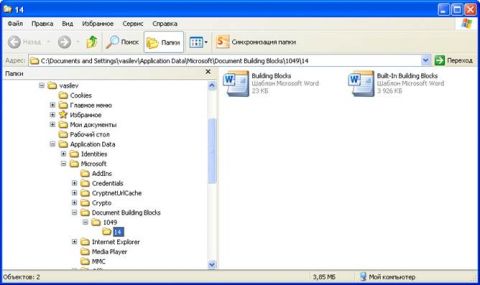 Увеличить
рисунок
Увеличить
рисунок
Рис. 9. Хранилище стандартных блоков пользователя, открытое в окне Проводника Windows XP.
Для нашего дальнейшего обсуждения важно, что в папку Document Building Blocks можно добавлять и свои шаблоны – блоки из них будут при старте программы автоматически "подкачиваться" в галереи. Чем больше файлов в этой папке, тем больше пунктов отобразится в списке Сохранить в диалога установки свойств экспресс-блоков.
Примечание. Если вы дорожите своими настройками Microsoft Office, научитесь добираться до папки %appdata%\Microsoft и самостоятельно осуществлять ее резервное копирование. Если этого не делать, при крахе жесткого диска, смене рабочего места и т. п. вы можете утратить все ваши настройки (тщательно выверенный набор стилей, любимые макросы, годами собираемые стандартные блоки и т. п.).
